Unity3D 游戏引擎之控制模型移动旋转与碰撞
上一章介绍了模型的旋转与平移,本章介绍一些好玩的,通过按钮来控制模型的移动与镜头的跟随,脚本参数的传递。个人觉得Unity3D 这套游戏引擎真的很棒,它可以为开发者节省时间。用更多少的脚本,可以实现更多的功能。先赞一下,哇咔咔~废话不多说了,入正题!
首先在3D世界中创建一个箱子模型,然后添加一个脚本,命名为 js0绑定到这个箱子中。在添加一个脚本,命名为js1 ,同样绑定到这个箱子上,用来实现对象的创建与调用方法参数的传递 ~
var Control; 这里声明一个控制类的对象,用来进行参数的传递,调用方法。
Getomponent(js1): 得到脚本名称为js1的对象,这里把值赋给Control,就可以使用js1脚本中的方法了,下面的代码中通过这个对象调用模型的移动方法。
Input.GetKey(KeyCode): 这个方法返回一个Bool 判断当前按键是否被按下,当然这里只能运行在PC上才可以感应按钮,因为IOS的设备上没有按键,以后我会介绍在IOS上添加游戏摇杆的功能,本章我们先学习一下PC上的基本按钮响应。
下面代码
实现按下“W”控制物体向前
实现按下“S”控制物体向后
实现按下“A”控制物体向左平移
实现按下“D”控制物体向右平移
实现按下“Q”控制物体向左旋转
实现按下“E”控制物体向右旋转
js0.js 代码
参数的传递可以使用obj进行传递,代码中我将旋转的角度做为参数传递到了js1.js中控制模型旋转。
Vector3 标示一个3D的向量单位,它可以标示模型的三个方向,这里根据旋转的角度与移动的向量设置它。
OK点击运行,通过按键我们可以正常的控制模型平移与旋转,但是现在有两个问题 1, 主摄像机不能跟随控制模型, 2 、模型可以横穿过山丘,感觉很假。下面我们解决这两个问题。
在Unity3D标准资源的脚本中系统帮我们写好了跟随脚本.如下图所示,点击Import Package - > Scripts 将系统脚本导入。
选中摄像机 点击Component - > Camera-Control - > Smoot Follow ,给主摄像机添加一个跟随脚本。
跟随脚本添加完以后,须要指定一个跟随的物体,下面红框内将跟随的物体Cube拖动进来,这里Cube就是我们上面控制的模型,那么这样,摄像机将会一直在身后跟随我们控制的模型。下面是一些跟随的参数,设置 跟随的距离 高度等等,盆友们手动的修改一下运行游戏就可以看出来变化,。
控制物体的碰撞可以使用 选中模型, Component - > Physics - > Rigidbody 设置这个模型的重力碰撞。那么这样你控制的模型就不会穿过山丘,而是感应重力碰撞。
点击运行游戏,看看效果,控制箱子行走的同时,我们可以清晰的看出旁边的树木被物理碰撞所干扰,前后,左右,旋转 完全OK .大家快试试吧。哇咔咔~~
明天开始MOMO又要开始处理一部分iPhone 的界面图形化开发,Tomorrow is another day ,加油哇咔咔~Unity3D 的世界中脚本还可以做很多事情,以后我在慢慢向各位道来~ 欢迎各位盆友可以和MOMO一起讨论Unity3D游戏开发,哇咔咔~~~
分享到:








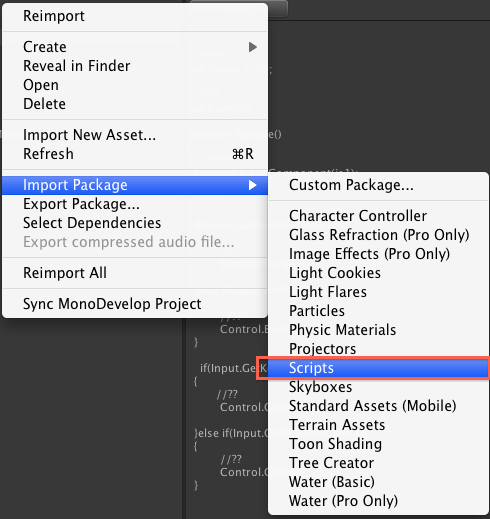
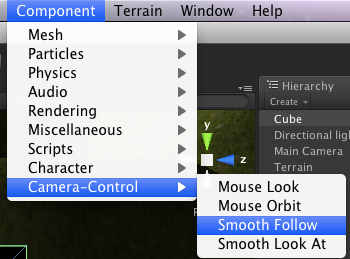
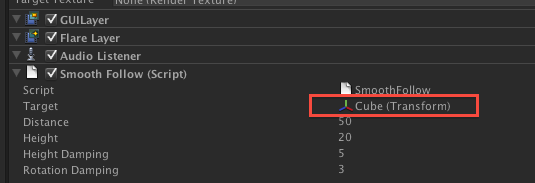
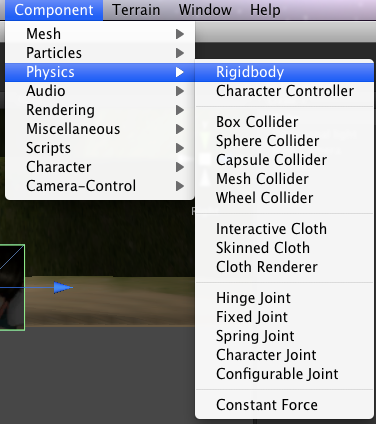
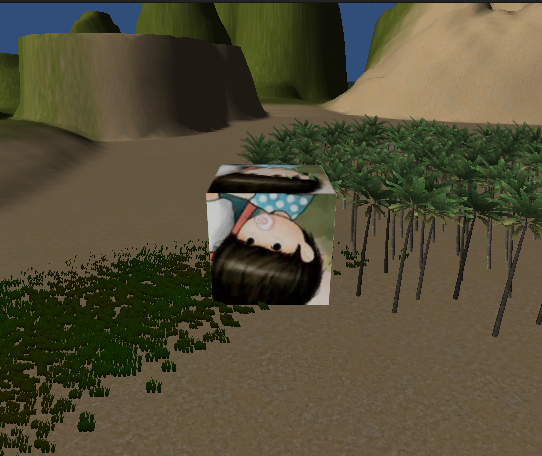



相关推荐
雨松MOMO Unity3D 游戏开发系列博文之Unity3D 游戏引擎之IOS触摸屏手势控制镜头旋转与缩放,欢迎大家下载阅读,哇咔咔~~
雨松MOMO Unity3D 游戏开发系列博文之Unity3D Unity3D 游戏引擎之FBX模型的载入与人物行走动画的播放,欢迎大家下载阅读,哇咔咔~~
unity 3D实现模型的缩放和5旋转功能
资源名称:iOS游戏开发之Unity3D引擎系列资源目录:【】Unity3D 游戏引擎之IOS自定义游戏摇杆与飞机平滑的移动【】Unity3D 游戏引擎之IOS触摸屏手势控制镜头旋转与缩放【】Unity3D 游戏引擎之IOS高级界面发送消息...
雨松MOMO Unity3D 游戏开发系列博文之Unity3D 游戏引擎之iOS自定义游戏摇杆与飞机平滑的移动,欢迎大家下载阅读,哇咔咔~~
unity3d 游戏场景模型 低模城市模型包(42个模型),城市场景3d模型。
一个基于Unity3d游戏引擎的体感游戏研究与实现.doc
Unity3D游戏引擎教程合集.zip 面向Unity程序员的Android快速上手教程 Unity3D学习路线图
一个基于Unity3d游戏引擎的体感游戏研究与实现.pdf
Unity3D游戏引擎最详尽基础教程
在UI上 自由观察3D 模型,鼠标控制模型的旋转,缩放&& 触摸屏手势控制模型的旋转缩放控制;这里仅将控制代码挂载到相机上,通过对相机的控制来观察模型。本资源为最小展示单元,仅包含演示场景和1个控制脚本即可完成...
雨松MOMO Unity3D 游戏开发系列博文之Unity3D 游戏引擎之Unity3D回馈IOS高级界面消息,欢迎大家下载阅读,哇咔咔~~ 转与缩放,欢迎大家下载阅读,哇咔咔~~
Unity 3D游戏引擎脚本入门,可以看教程结合图解一步一步来建构自己的游戏,能够让新手尽快入门,即使没有编程基础也可以轻松开发游戏,值得好好学习一下。
建议先看说明:https://blog.csdn.net/qq_33789001/article/details/120551521 Unity3d C# 实现纯鼠标平滑控制场景摄像头(相机)实现自由旋转、移动和围绕节点移动旋转等功能源码工程
Unity3D游戏引擎使用教程_超全面.zip
本文实例为大家分享了Unity3D实现物体旋转缩放移动的具体代码,供大家参考,具体内容如下 由于项目运行在安卓上,运用到了插件,比较麻烦。你们可以在触发条件上进行修改,不用插件也可以。 1.下载FingerGestures ...
主要为大家详细介绍了Unity3D实现鼠标控制旋转转盘,具有一定的参考价值,感兴趣的小伙伴们可以参考一下
雨松MOMO Unity3D 游戏开发系列博文之Unity3D 游戏引擎之IOS高级界面发送消息与Unity3D消息的接收,欢迎大家下载阅读,哇咔咔~~ 转与缩放,欢迎大家下载阅读,哇咔咔~~
包括各种3D模型来建造赛道,还包括每个贴图的等距(4个角度)/自上而下的渲染。包括道路,边界,帐篷,加油站,旗帜,广告牌(纹理),栅栏,桥梁和更多。 包括: 三维模型:FBX, OBJ, DAE, GLTF和STL。 2D精灵:等距(45°)...